Python jest jednym z najbardziej wydajnych i łatwych do nauki języków programowania z najprostszą składnią. Python ma następujące dwie wersje:
- Python 2
- Python 3
Istnieją duże różnice pomiędzy python 2 i python 3. Na przykład, jedną z różnic jest instrukcja print. W pythonie 2 instrukcja print nie jest funkcją. Jest traktowane jako zwykłe oświadczenie. Ilekroć używamy instrukcji print w python 2, nie używamy nawiasów. Z drugiej strony w pythonie 3 print jest funkcją i następuje po nim nawias.
W każdym języku programowania najprostszy program „Hello World” jest używany do zademonstrowania składni języka programowania. W tym artykule stworzymy program „Hello World” w Pythonie 3. Edytor Spyder3 jest używany do tworzenia i uruchamiania skryptu pythona.
Tworzenie programu Hello World
Aby utworzyć program Hello World, należy wykonać następujące czynności
- Otwórz edytor Spyder3.
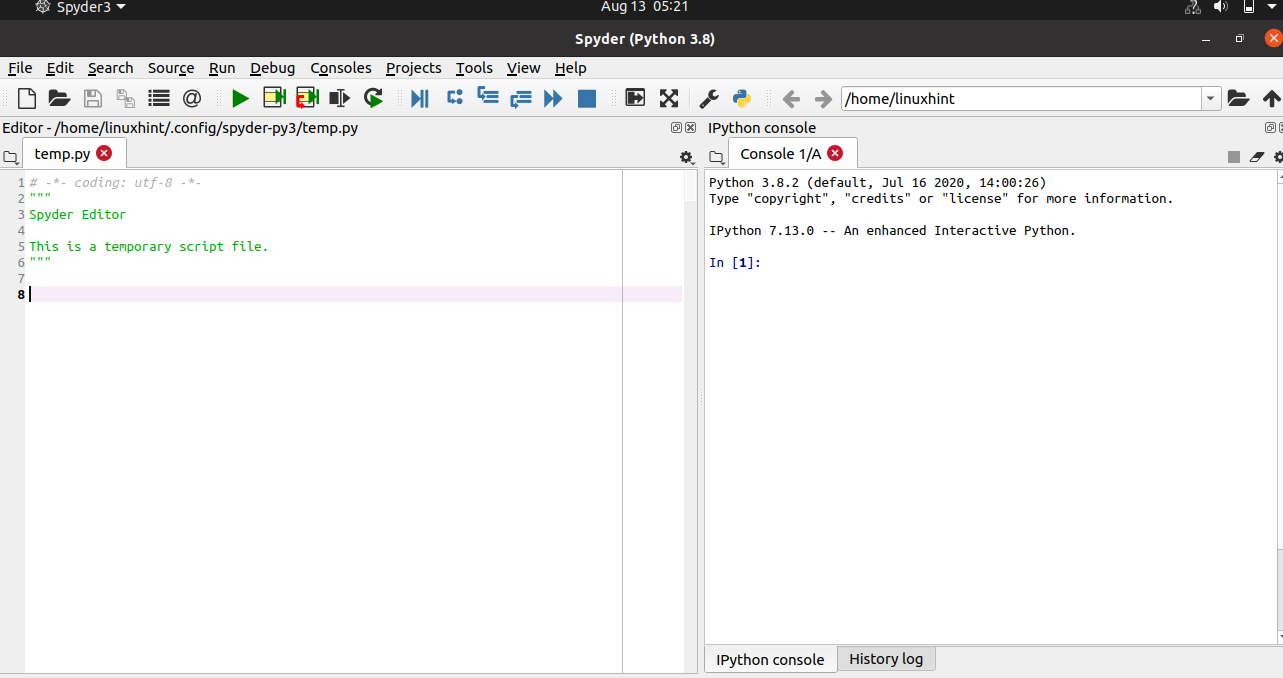
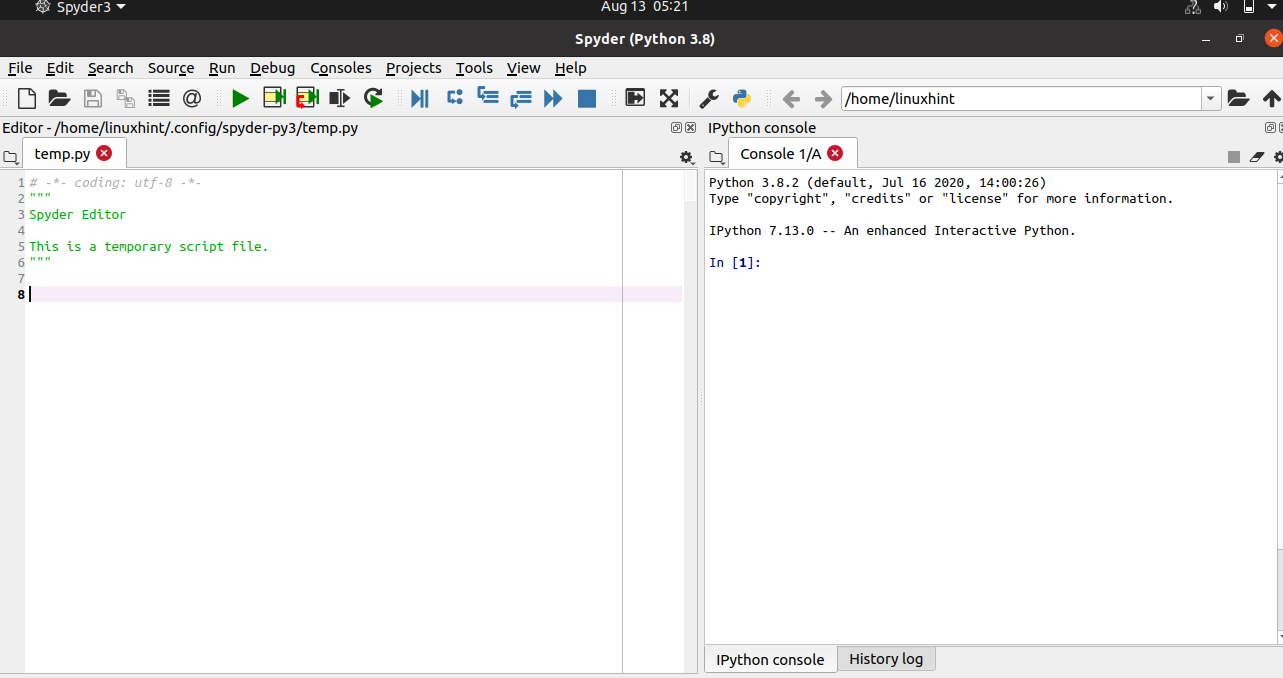
- Wejdź do menu „Plik” i kliknij na „Nowy plik”. Zostanie utworzony nowy plik Pythona.
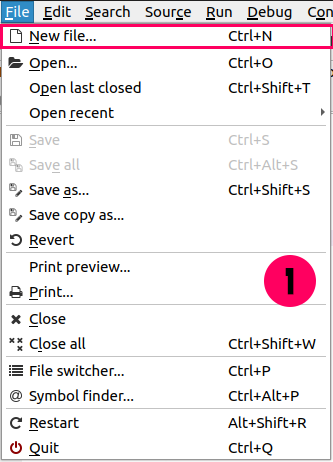
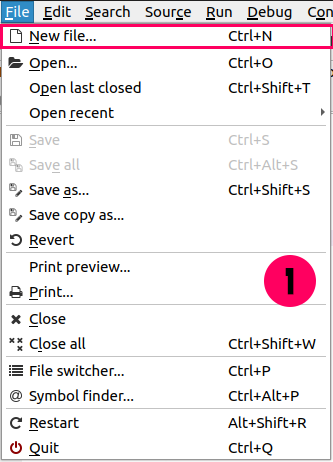
- Teraz wystarczy napisać program print(„Hello World”)


- Kliknij na przycisk „Uruchom”.
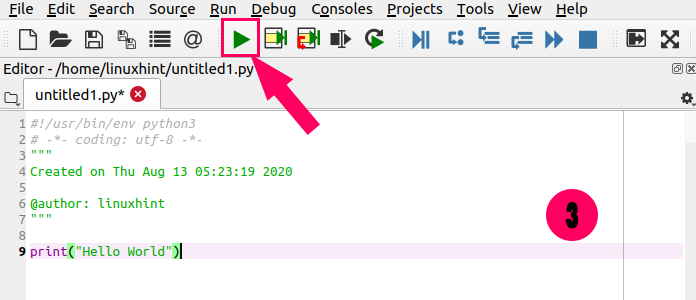
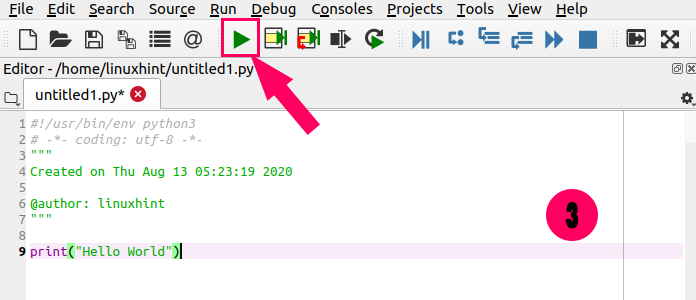
- Po kliknięciu na przycisk „Uruchom” pojawi się okno z monitem. Wpisz w nim nazwę pliku, który chcesz przypisać do tego pliku. My nadaliśmy plikowi nazwę „Hello World”. Następnie wybierz katalog, w którym chcesz zapisać ten plik i kliknij na przycisk „Save”.
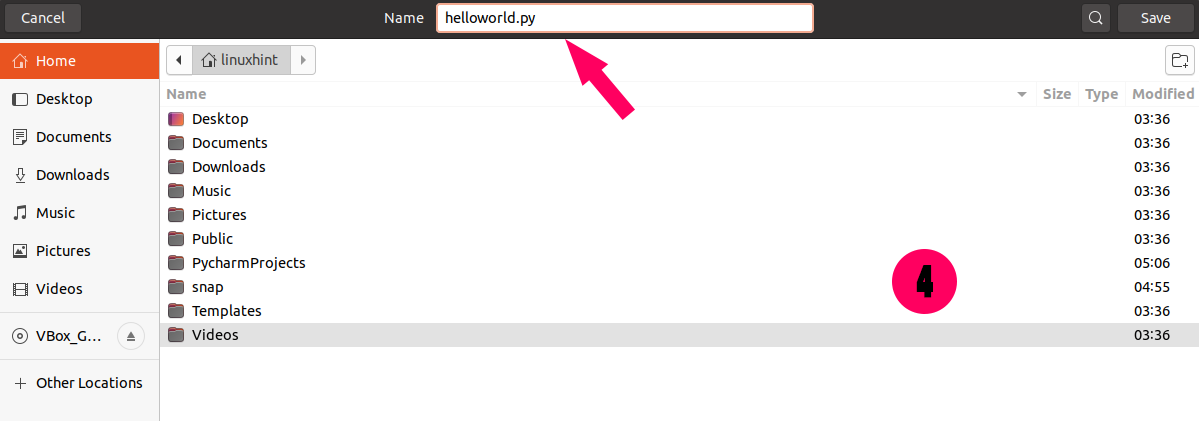
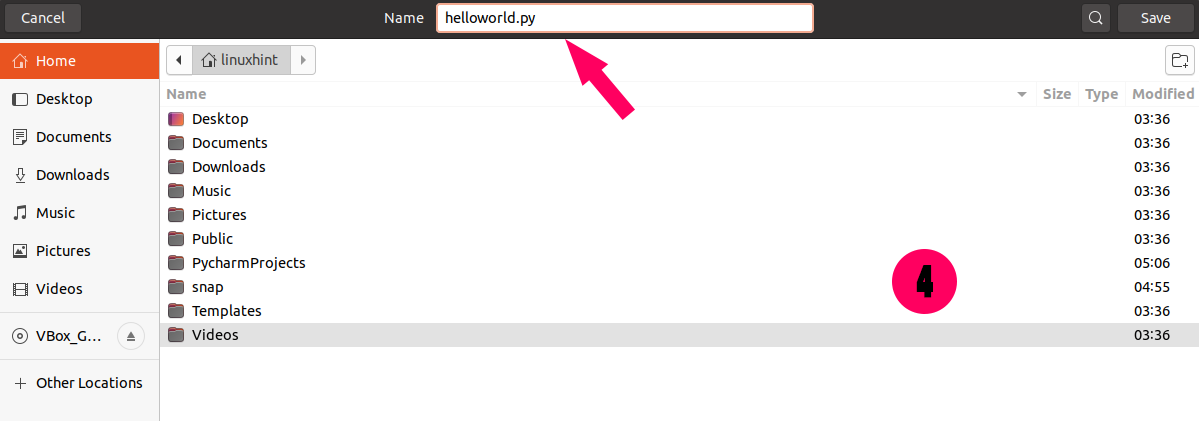
- Jeśli uruchamiasz edytor spyder3 po raz pierwszy, to musisz uruchomić ustawienia dla nowo utworzonego skryptu python. W konsoli w menu wybieramy „Execute in current console”, a w menu ustawień katalogu roboczego wybieramy pierwszą opcję „The directory of the file being executed” i klikamy na przycisk „Run”.
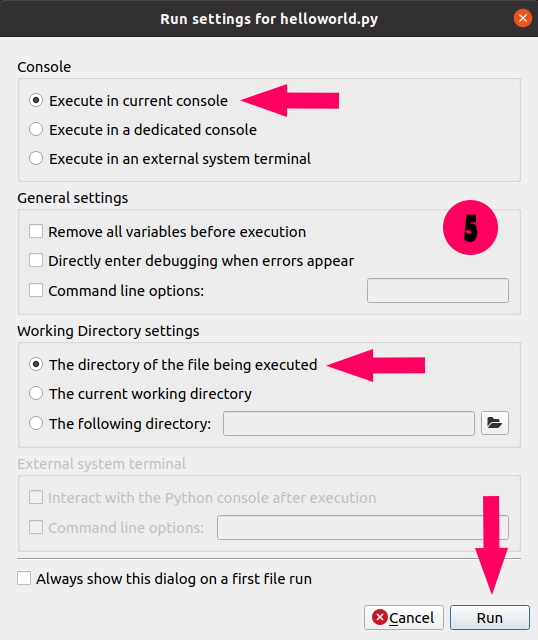
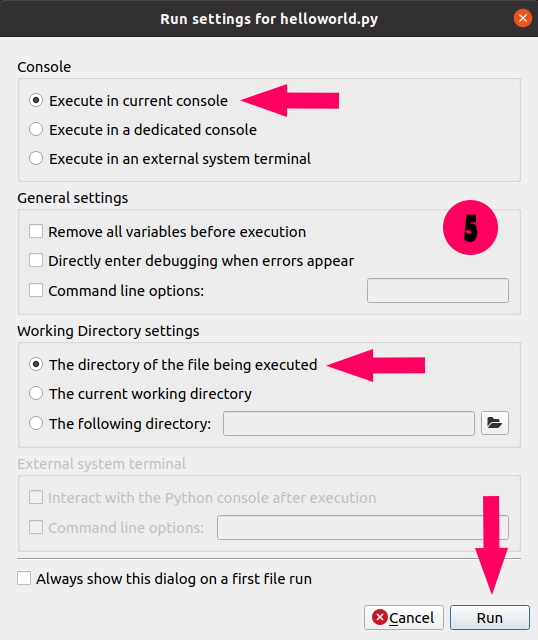
- W końcu na konsoli można zobaczyć wyjście „Hello World”.
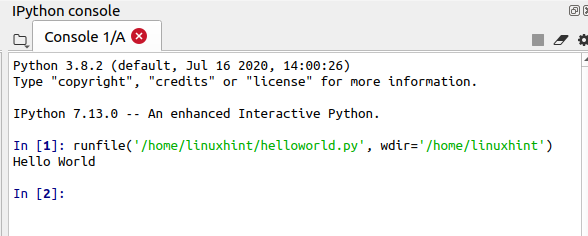
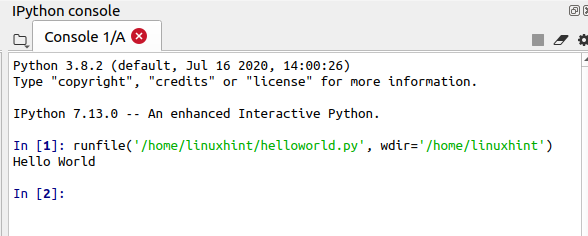
Podsumowanie
W tym artykule opisaliśmy, jak można stworzyć swój pierwszy program „Hello World” w pythonie. Wykonując kroki opisane w tym artykule można łatwo stworzyć program „Hello World”.